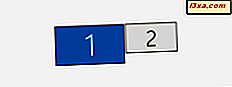Dropbox, dosyalarınızı neredeyse her yerden depolamanıza, erişmenize ve paylaşmanıza izin veren çok popüler bir bulut depolama hizmetidir. Tek yapmanız gereken onların hizmetlerine kaydolmak ve bir Dropbox hesabının sahibi olmak. Ardından, Windows Phone dahil olmak üzere tüm büyük mobil platformlar için sundukları uygulamalardan birini yükler ve kullanırsınız. Bu eğitici Windows Phone için Dropbox uygulaması ile neler yapabileceğinizi gösterecek. Başlayalım:
Windows Phone 8.1 için Dropbox indirmek ve yüklemek için nasıl
Windows Phone'unuzdaki Dropbox uygulamasını almak için Store'u açarak başlayın. Ardından "dropbox" ı arayın.

İlk sonuç, Dropbox resmi uygulaması olmalıdır. Adına dokunun, yükleyin ve Windows telefonunuza indirilip yüklenmesini bekleyin.

Yükleme tamamlandığında, Windows Phone Apps ekranınızda listelenen Dropbox uygulamasını bulacaksınız.

Dropbox Hesabınıza Bağlanma ve Göz Atma
Dropbox'ı ilk kez açtığınızda, kısa bir karşılama sunusu alırsınız. Sadece ekranı birkaç kez sağa kaydırın ve bitti. Bundan sonra, yeni bir Dropbox hesabı oluşturmayı seçebilir veya zaten bir hesabınız varsa, sadece Giriş yapabilirsiniz.

Dropbox'ta Oturum Açma ekranında, e-posta adresinizi ve şifrenizi girin ve sonraki seçeneğine dokunun.

Uygulamanın Dropbox hesabınıza bağlanmasını bekleyin. Bir kez, Dropbox hesabınızda sakladığınız her şeyi hemen görürsünüz.

Klasörlerinizden birine göz atmak veya dosyalarınızdan herhangi birini açmak istiyorsanız, tek yapmanız gereken bu öğeye dokunmaktır.
Dropbox uygulaması üç ana bölüme ayrılmıştır: Dosyalar, Fotoğraflar ve Sık Kullanılanlar . Bu bölümlerin herhangi birine erişmek için, üst menü çubuğundaki simgelerine dokunun.
Dosyalar, ilk bölüm, Dropbox uygulamasının varsayılan görünümüdür. Klasörlerinizden biri, bir başkasının sizinle paylaştığı bir klasör veya herhangi bir türde bir dosya olsun, Dropbox hesabınızda sakladığınız her klasörü veya dosyayı görmenizi, açmanızı ve açmanızı sağlar.

İkinci bölüm olan Fotoğraflar ekranı, hangi klasörde bulunurlarsa bulunsun Dropbox hesabınızda depolanan tüm resimleri görüntüler.

Ve son bölüm, Sık Kullanılanlar, tüm favori dosyalarınızı listeler. Bunlar, favori olarak seçtiğiniz ve sonuç olarak Windows Phone'unuza yerel olarak kaydedilen her tür dosyalardır.

Dropbox Uygulamasında Klasörler Nasıl Oluşturulur
Dosyalar ekranındayken, alt menüden oluştur düğmesine dokunun.

Yeni klasörün adını girin ve ardından oluşturmak için Enter veya Tamam'a dokunun.

Dropbox'ınıza Resimler Yükleme
Uygulama ayrıca Windows Phone'unuzdaki resimleri Dropbox hesabınıza yüklemenizi de sağlar. Bunu yapmak için Dosyalar ekranına geçin ve resim yüklemek istediğiniz klasöre gidin. Ardından, alt menüden yükle düğmesine dokunun.

Telefonunuz artık yüklenecek resmi seçebileceğiniz yer olan Resim seç ekranını açar. Akıllı telefonunuzdan bir fotoğrafa dokunduğunuzda, yükleme işlemi hemen başlar.

Windows Phone Dropbox Uygulamasından Klasörler veya Dosyalar Nasıl Paylaşılır
Dropbox uygulaması ayrıca dosyalarınıza ve diğer insanlara erişim sağlamak için kullanabileceğiniz bir paylaşım özelliği de içerir.
Bir klasör veya dosyayı Dropbox'ınızdan paylaşmak için, bir içerik menüsü görüntülenene kadar Dosyalar ekranına geçin ve ismine dokunup basılı tutun. Ardından paylaş'a dokunun.

Bunu yapmanın bir diğer yolu, paylaşmak istediğiniz klasörü veya dosyayı seçmektir. Bunu sol tarafına dokunarak yapabilirsiniz. Ardından, alt menüde paylaşım adı verilen yeni bir düğme bulacaksınız. Ona dokunun.

Seçtiğiniz yöntemden bağımsız olarak, artık dosya veya klasörünüz için birkaç paylaşım seçeneği içeren bir menü göreceksiniz.

İlk seçenek, daha sonra seçtiğiniz kişilerin klasörünüze veya dosyaya erişebilmesi için bir bağlantı göndermenizi sağlar. Bu seçeneği belirlerseniz, Dropbox, Windows Telefonunuzda yüklü olan ve paylaşım seçenekleri sunan herhangi bir uygulamayı kullanarak bağlantıyı göndermenizi sağlar.

İkinci seçenek kopya bağlantısıdır ve klasörünüze veya dosyaya ait paylaşım bağlantısını panoya kopyalar, böylece istediğiniz yere yapıştırın, bir e-posta, mesajlaşma uygulaması veya başka bir yer olabilir.
Ve üçüncü ve son seçenek, klasör ayarları paylaşılır . Bu klasörü veya dosyayı paylaştığınız kişileri görmenizi ve yönetmenizi sağlar. Ayrıca, sizin olmayan bir klasör seçtiyseniz ancak sizinle başka bir kullanıcı tarafından paylaşılmışsa, paylaşım erişiminizi iptal etmek için ayrılma seçeneğini kullanabilirsiniz.

Dropbox ile Çoklu Resimler Nasıl Paylaşılır?
Resimleri paylaşmak için, bu öğreticinin önceki bölümünde anlattığımız adımları her zaman takip edebilirsiniz. Ancak, bir seferde birden fazla resmi paylaşmak isterseniz, başka bir daha hızlı yol vardır.
Resimler ekranına geçin ve alt menüden seç düğmesine dokunun.

Paylaşmak istediğiniz tüm resimleri ekrana dokunarak seçin.

Paylaşmak istediğiniz her resmi seçtiğinizde, alt menüye bakın. Yeni bir paylaşım düğmesinin göründüğünü fark edeceksiniz. Ona dokunun ve bu öğreticinin önceki bölümünde anlattığımız aynı paylaşım seçeneklerini elde edersiniz: bir bağlantı ve bağlantıyı gönder .
Dropbox'tan Klasörleri ve Dosyaları Nasıl Taşırır veya Yeniden Adlandırılır
Bir klasörü veya dosyayı taşımak veya yeniden adlandırmak için, bağlamsal menü görüntülenene kadar ismine dokunun. Ardından, gerçekleştirmek istediğiniz eyleme dokunun.

Bir öğeyi taşımak istiyorsanız, sonraki ekranda yeni konumunu seçip Tamam'a dokunun.

Yeniden adlandırmak isterseniz, öğenin yeni adını girin ve Enter veya Tamam'a dokunun.

Dropbox Uygulamasında Sık Kullanılanlara Nasıl Dosya Eklenir
Dosyalarınızdan birini Sık Kullanılanlar bölümüne eklemek için, bağlamsal menü görüntülenene kadar dokunup basılı tutun. Ardından, favoriye dokunun.

Dosya favori olarak işaretlenecek ve sonuç olarak, Windows Phone'unuzda yerel olarak depolanacak, böylece internete bağlı olmasanız bile her zaman erişilebilir olacaktır.
Sonuç
Windows Phone için Dropbox uygulaması, bulut hizmetlerini kullanarak depoladığınız verilere erişmek, bunları paylaşmak ve yönetmek için ihtiyacınız olan her şeyi sunar. Kullanımı kolay, gerçekten güzel bir kullanıcı arayüzü var ve çok duyarlı. Dropbox uygulaması hakkında ne düşünüyorsunuz? Eklemek istediğiniz başka özellikler var mı?